Jak vložit a upravit mapu Power View v aplikaci Excel?
Předpokládejme, že máte tabulku se seznamem některých zemí a výnosů, chcete je zobrazit na mapě, jak je ukázáno níže, jak to můžete vyřešit v aplikaci Excel? Tady vám řeknu, jak vložit a upravit mapu Power View v aplikaci Excel.
 |
 |
Vložte a upravte mapu Power View
Vložte a upravte mapu Power View
Před vložením mapy Power View bude možná nutné nejprve povolit funkci Power View (Jak vložit nebo zobrazit Power View v Excelu?).
Poznámka: Funkce Power View funguje pouze v Excel 2013 a Excel 2016.
Vložte mapu Power View
1. Vyberte rozsah, který chcete vytvořit, klikněte na Vložit > Moc View. Viz screenshot:
2. V Vložte Power View dialog, zkontrolujte Vytvořte list Power View možnost nebo jinou možnost, jak potřebujete. Viz screenshot:
3. cvaknutí OK, a byl vytvořen nový list Power view s obsahem výběru a také záložka Power View zobrazená na pásu karet. Viz screenshot:
4. Kliknutím na rozsah zobrazíte Design a klepněte na tlačítko Design > Mapa. Viz snímek obrazovky:
5. Nad list bude přidána varovná zpráva, klikněte prosím Povolit obsah jít dál.
Poté byla do listu vložena mapa. Viz screenshot:
Upravte a upravte mapu Power View
Mapu můžete podle potřeby zvětšit nebo zmenšit přetažením za roh mapy. Viz screenshot:
Umístěte myš do horní části mapy a přidejte název mapy.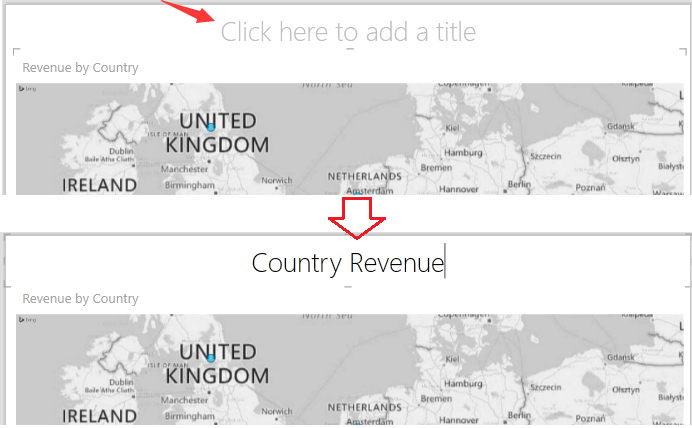
Přidejte štítky dat na mapu kliknutím Nákres > Datové štítky, vyberte jeden typ podle potřeby. / p>
 |
 |
Kliknutím na vyberte pozadí mapy podle potřeby Nákres > Pozadí mapy. Viz snímek obrazovky:
 |
 |
Filtrování dat na mapě. Jděte doprava Filtry v podokně v části Mapa zkontrolujte data, která chcete filtrovat.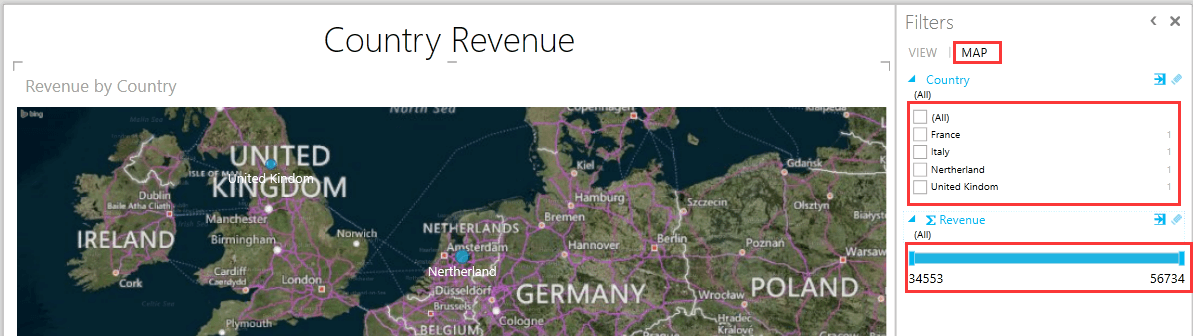
Filtrovat podle názvu země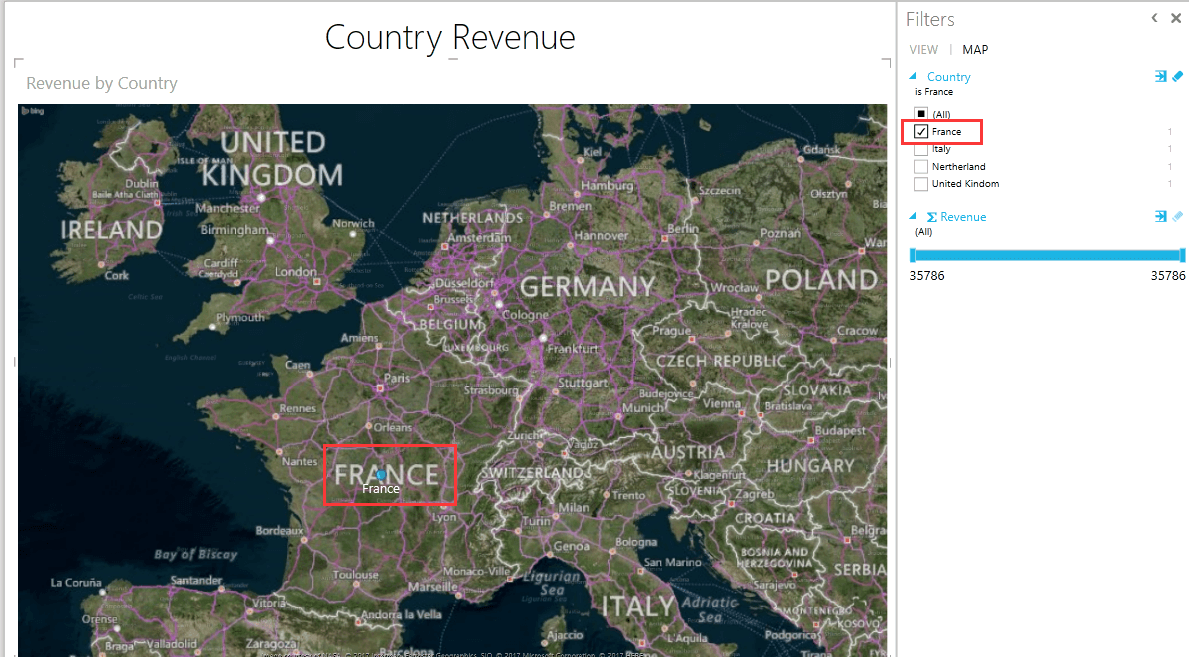
Filtrovat podle výnosů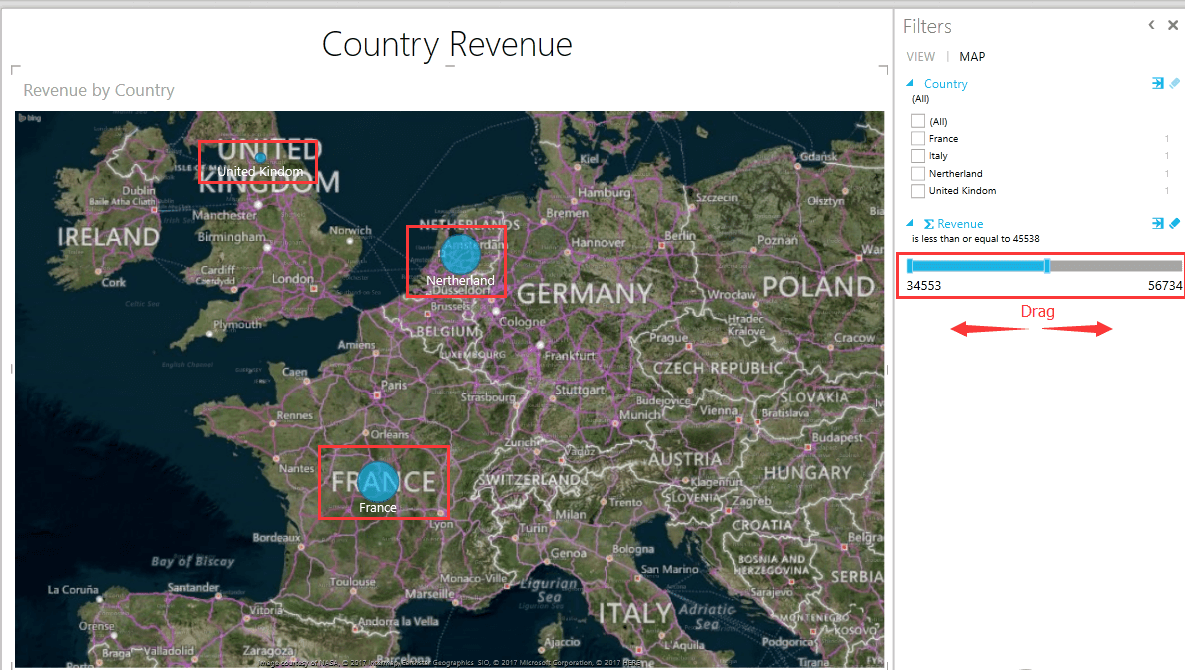
Relativní články
- Změňte barvu grafu na základě hodnoty v aplikaci Excel
- Jak automaticky aktualizovat graf po zadání nových dat v aplikaci Excel?
Nejlepší nástroje pro produktivitu v kanceláři
Rozšiřte své dovednosti Excel pomocí Kutools pro Excel a zažijte efektivitu jako nikdy předtím. Kutools for Excel nabízí více než 300 pokročilých funkcí pro zvýšení produktivity a úsporu času. Kliknutím sem získáte funkci, kterou nejvíce potřebujete...

Office Tab přináší do Office rozhraní s kartami a usnadňuje vám práci
- Povolte úpravy a čtení na kartách ve Wordu, Excelu, PowerPointu, Publisher, Access, Visio a Project.
- Otevřete a vytvořte více dokumentů na nových kartách ve stejném okně, nikoli v nových oknech.
- Zvyšuje vaši produktivitu o 50%a snižuje stovky kliknutí myší každý den!
